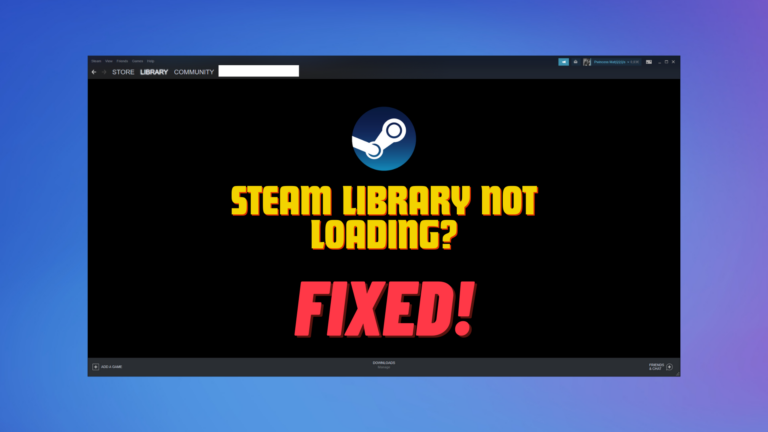Исправлено: «У вас недостаточно системной и видеопамяти» Last of Us
Несмотря на наличие достаточного количества ОЗУ и видеопамяти, вы можете столкнуться с сообщением об ошибке «У вас недостаточно системной и видеопамяти для запуска игры» при попытке открыть Last of Us. Это часто происходит, когда виртуальная память не установлена в соответствии с размером физической оперативной памяти, установленной на вашем ПК.
Однако имейте в виду, что The Last Of Us требует как минимум 16 ГБ ОЗУ и 4 ГБ выделенной видеопамяти. Если у вас недостаточно оперативной памяти и видеопамяти, вам потребуется обновить оперативную память или видеокарту, чтобы играть в игру. Однако, если вы не можете себе этого позволить, вы все равно можете попробовать увеличить виртуальную память, следуя первому методу в этой статье.
Программы для Windows, мобильные приложения, игры - ВСЁ БЕСПЛАТНО, в нашем закрытом телеграмм канале - Подписывайтесь:)
Прежде чем пробовать следующие методы, обязательно перезагрузите компьютер должным образом, поскольку существует высокая вероятность того, что вы столкнулись с этой ошибкой из-за временной ошибки или сбоя, который можно исправить, перезагрузив компьютер.
1. Увеличьте виртуальную память
Виртуальная память используется для запуска больших приложений или нескольких приложений одновременно. Когда в системе заканчивается память, она использует виртуальную память для поддержания работы системных задач. Этот метод позволяет адресовать больше памяти, чем объем физической оперативной памяти, установленной на вашем ПК.
Эта дополнительная память, называемая виртуальной памятью, может быть выделена из устройств хранения данных, таких как жесткие диски или твердотельные накопители, и функционирует как системная память.
Если у вас 16 ГБ ОЗУ и вы столкнулись с этой ошибкой, попробуйте увеличить виртуальную память.
Чтобы увеличить виртуальную память, выполните следующие действия:
- Щелкните меню «Пуск» и введите «Просмотреть дополнительные параметры системы».

- Нажмите Enter, чтобы открыть дополнительные настройки системы.
- Нажмите «Настройки» в разделе «Производительность».

- Затем перейдите в раздел «Дополнительно».
- Нажмите «Изменить» в разделе «Виртуальная память».

- Здесь снимите флажок Автоматически управлять размером файла подкачки для всех дисков.
- Затем выберите «Пользовательский размер» и введите значения в соответствии с вашей физической оперативной памятью. Начальный размер должен быть равен физической оперативной памяти, а максимальный размер должен в 1 или 2 раза превышать размер физической оперативной памяти, установленной на вашем ПК. Например, если у вас 16 ГБ ОЗУ, вы можете установить начальный размер 16 ГБ, а максимальный размер — 16 * 2, что составляет 32 ГБ.
- После этого нажмите «ОК» и перезагрузите компьютер, чтобы изменения вступили в силу.

- Теперь попробуйте запустить The Last Of US и посмотрите, сохраняется ли ошибка.
2. Запустите игру на выделенной видеокарте.
Этот метод применим только к тем пользователям, у которых есть система с выделенной и встроенной видеокартой. Поскольку The Last of Us нельзя запустить с видеокартой с малым объемом памяти, возможно, ваш встроенный графический процессор используется игрой вместо основного выделенного графического процессора, что приводит к появлению этого сообщения об ошибке.
В этом случае вы можете настроить параметры графики для запуска The Last of Us с выделенным графическим процессором. Для этого выполните следующие действия:
- Перейдите к настройкам, одновременно нажав клавиши Win + I, и перейдите в «Дисплей».

- Прокрутите вниз и нажмите «Графика».

- Нажмите «Обзор» и выберите программу запуска The Last Of Us.
 Затем нажмите Добавить. После добавления выберите «Последний из нас» и нажмите «Параметры».
Затем нажмите Добавить. После добавления выберите «Последний из нас» и нажмите «Параметры».
- Выберите «Высокая производительность» и нажмите «Сохранить».

- После этого попробуйте запустить игру, чтобы увидеть, сталкиваетесь ли вы с ошибкой или нет.
3. Переустановите драйверы графического процессора с помощью DDU.
Если вы соответствуете минимальным игровым требованиям, но ошибка по-прежнему сохраняется после того, как вы попробовали все методы, вам следует переустановить драйверы графического процессора с помощью программы удаления драйверов дисплея (DDU). DDU — это приложение, используемое для удаления системных драйверов.
Мы рекомендуем DDU, потому что он удаляет драйверы вместе с файлами реестра, гарантируя, что файлы не останутся. Чтобы переустановить драйверы графического процессора, выполните следующие действия:
- Скачать Программа удаления драйвера дисплея по ссылке.
- После загрузки распакуйте папку с помощью WinRar или 7Zip.

- Затем перейдите в извлеченную папку и запустите файл 7Zip.
- Нажмите Извлечь и дождитесь завершения извлечения.

- Откройте извлеченную папку и запустите программу удаления драйвера дисплея.
- Выберите устройство и тип устройства с правой стороны.
- Затем нажмите «Очистить» и перезапустите.

- После перезагрузки компьютера перейдите на сайт производителя графического процессора.
- Найдите драйвер и загрузите последнюю версию драйвера.

- После загрузки установщика запустите его и следуйте инструкциям на экране, чтобы установить драйвер графического процессора.
- Перезагрузите компьютер и попробуйте запустить The Last Of Us, чтобы проверить, исправлена ли ошибка.
-У вас недостаточно системной и видеопамяти для запуска игры
]Как решить проблему нехватки системной и видеопамяти для запуска игры?
Если вы получаете эту ошибку, несмотря на то, что у вас достаточно ОЗУ и видеопамяти, попробуйте увеличить виртуальную память. Это действие увеличит объем оперативной памяти на вашем ПК, что позволит The Last Of Us запускаться без каких-либо сообщений об ошибках.
Что вызывает сообщение «У вас недостаточно системной и видеопамяти для запуска игры» в The Last of Us?
Эта ошибка возникает, когда вы не используете виртуальную память в соответствии с вашей физической оперативной памятью. Виртуальная память используется для запуска больших приложений и игр; следовательно, если вы не используете его в соответствии с вашей физической оперативной памятью, это приведет к этой ошибке
Программы для Windows, мобильные приложения, игры - ВСЁ БЕСПЛАТНО, в нашем закрытом телеграмм канале - Подписывайтесь:)







 Затем нажмите Добавить. После добавления выберите «Последний из нас» и нажмите «Параметры».
Затем нажмите Добавить. После добавления выберите «Последний из нас» и нажмите «Параметры».